Présentation du serviceIntégration immédiate avec Catalyst Center
Options de téléchargement
-
ePub (6.3 MB)
Consulter à l’aide de différentes applications sur iPhone, iPad, Android ou Windows Phone -
Mobi (Kindle) (3.9 MB)
Consulter sur un appareil Kindle ou à l’aide d’une application Kindle sur plusieurs appareils
Langage exempt de préjugés
Dans le cadre de la documentation associée à ce produit, nous nous efforçons d’utiliser un langage exempt de préjugés. Dans cet ensemble de documents, le langage exempt de discrimination renvoie à une langue qui exclut la discrimination en fonction de l’âge, des handicaps, du genre, de l’appartenance raciale de l’identité ethnique, de l’orientation sexuelle, de la situation socio-économique et de l’intersectionnalité. Des exceptions peuvent s’appliquer dans les documents si le langage est codé en dur dans les interfaces utilisateurs du produit logiciel, si le langage utilisé est basé sur la documentation RFP ou si le langage utilisé provient d’un produit tiers référencé. Découvrez comment Cisco utilise le langage inclusif.
À propos de cette traduction
Cisco a traduit ce document en traduction automatisée vérifiée par une personne dans le cadre d’un service mondial permettant à nos utilisateurs d’obtenir le contenu d’assistance dans leur propre langue. Il convient cependant de noter que même la meilleure traduction automatisée ne sera pas aussi précise que celle fournie par un traducteur professionnel.
Table des matières
Introduction
Ce document décrit le processus étape par étape pour préparer et configurer Catalyst Center, ServiceNow et un serveur MID à intégrer.
Conditions préalables
Assurez-vous que les conditions suivantes sont remplies :
- Accès administrateur à ServiceNow.
- Accès administrateur à Cisco Catalyst Center.
- Serveur de machine virtuelle (VM) exécutant Ubuntu, RHEL, Windows ou CentOS pour héberger le serveur MID.
- Le port TCP 443 doit être autorisé entre Cisco Catalyst Center, ServiceNow et le serveur MID.
Composants utilisés
Les composants suivants ont été utilisés pour ce guide :
- Version de Cisco Catalyst Center : 2.3.7.9
- Version de ServiceNow : Yokohama
- Version VM d'Ubuntu : 22.04
The information in this document was created from the devices in a specific lab environment. All of the devices used in this document started with a cleared (default) configuration. Si votre réseau est en ligne, assurez-vous de bien comprendre l’incidence possible des commandes.
Acronymes
- CatC = Cisco Catalyst Center
Section 1 : Configuration de Cisco Catalyst Center
- Connectez-vous à l'interface utilisateur graphique de Cisco Catalyst Center.
- Accédez à System > Settings > System Configurations > Integration Settings.
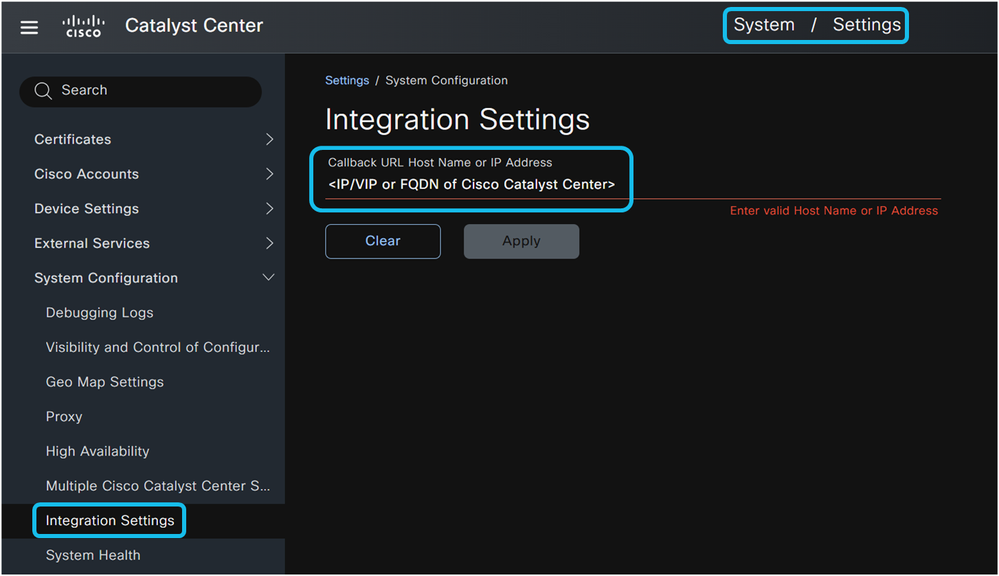
La page Paramètres d'intégration est essentielle pour activer les notifications d'événements. Lorsque vous entrez une adresse IP, une adresse IP virtuelle (VIP) ou un nom de domaine complet (FQDN) pour Cisco Catalyst Center sur cette page, il établit l'URL de rappel que Cisco Catalyst Center utilise lors de l'envoi de notifications d'événements à des systèmes externes tels que ServiceNow, des serveurs webhook ou des serveurs SMTP. Cette configuration est obligatoire pour que Cisco Catalyst Center envoie avec succès des notifications d'événements et crée automatiquement des tickets de modification et d'incident dans ServiceNow. La configuration correcte de l'adresse IP sur la page Paramètres d'intégration garantit que ServiceNow peut acheminer les appels API (pour les détails du ticket, les détails d'approbation, les détails de fermeture du ticket et les détails de synchronisation CMDB) vers l'instance Cisco Catalyst Center appropriée, en particulier lorsque plusieurs instances Cisco Catalyst Center sont connectées à la même instance ServiceNow.

Remarque : L'adresse IP, l'adresse VIP ou le nom de domaine complet configuré dans la page Paramètres d'intégration doivent être accessibles par les utilisateurs finaux qui accèdent aux liens envoyés à partir de ServiceNow dans les tickets d'incident et de modification.
Créez ensuite un nom d'utilisateur et un mot de passe avec des privilèges de super-administrateur. Ce compte permet à l'application Cisco Catalyst Center de ServiceNow de se connecter à la plate-forme Cisco Catalyst Center à l'aide des API HTTPS et ITSM via le serveur MID.
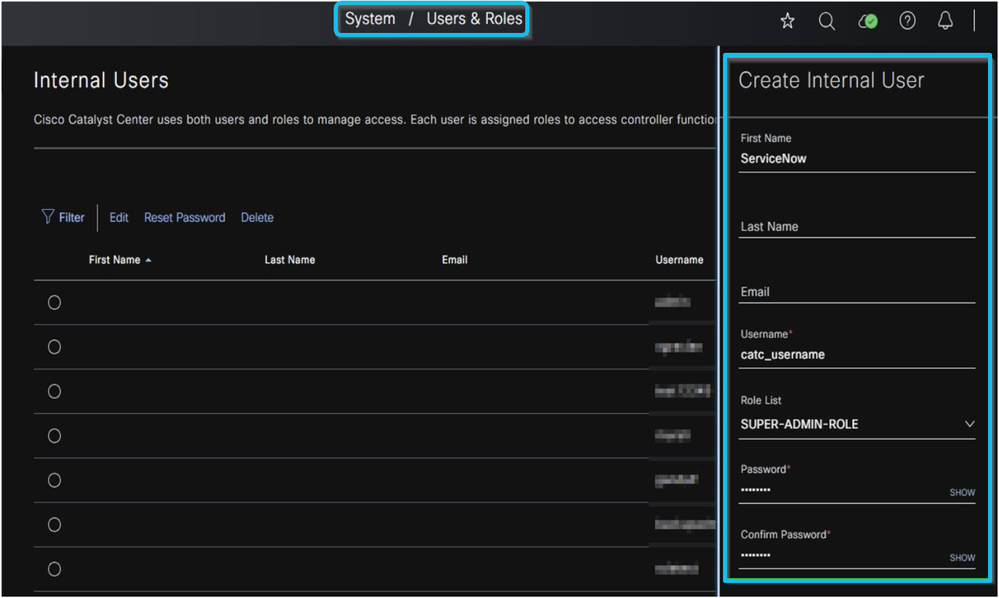
Section 2 : Créer et configurer un utilisateur ServiceNow
- Connectez-vous à l'interface utilisateur graphique de ServiceNow en utilisant les identifiants administrateur.
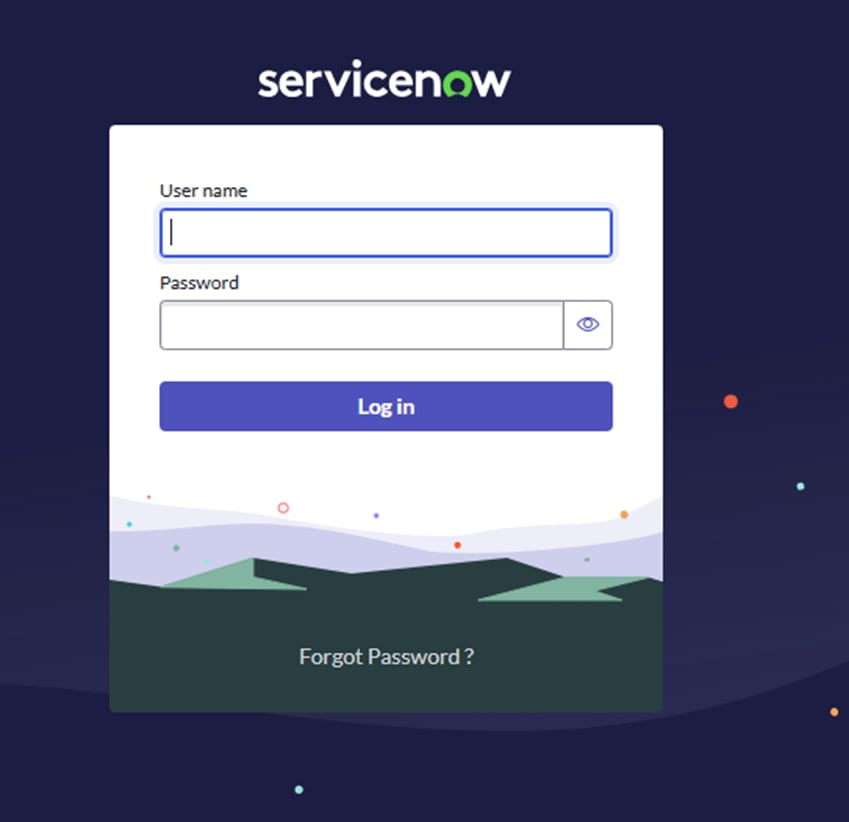
2. Dans le champ de recherche, tapez users et cliquez sur Users sous Users and Groups.
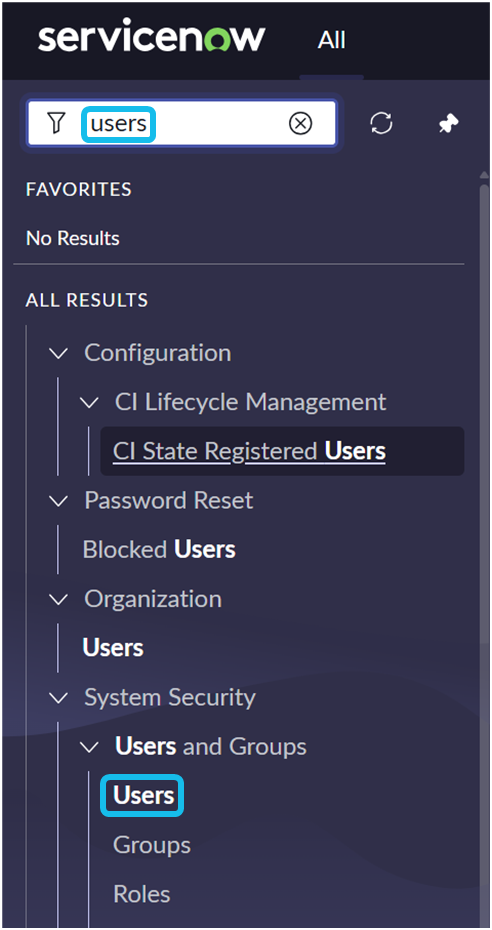
3. Cliquez sur le bouton Nouveau.

4. Renseignez les informations relatives à l'utilisateur. Remplissez au moins les champs ID utilisateur et Mot de passe et vérifiez que la case à cocher Actif est activée.
· Si vous entrez le mot de passe directement dans le champ Mot de passe, l'invite de message bleue est une étape redondante et peut être ignorée.
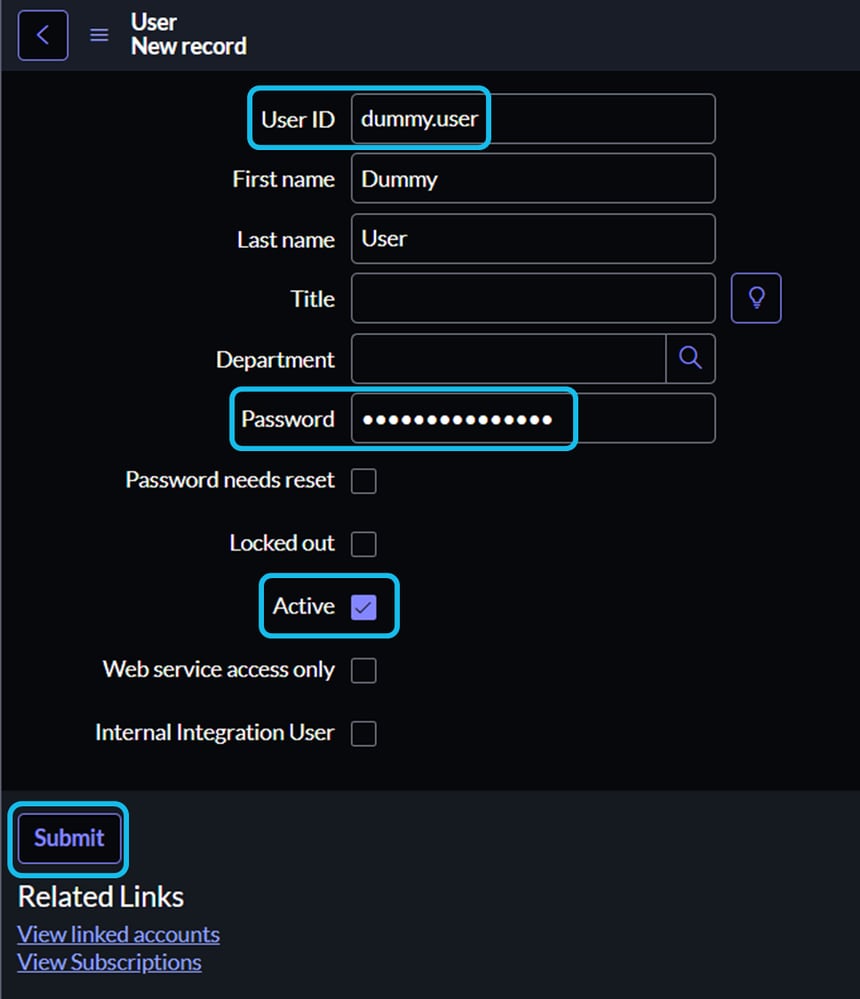
5. Toujours dans la section Users, recherchez l'utilisateur nouvellement créé et cliquez sur son entrée.
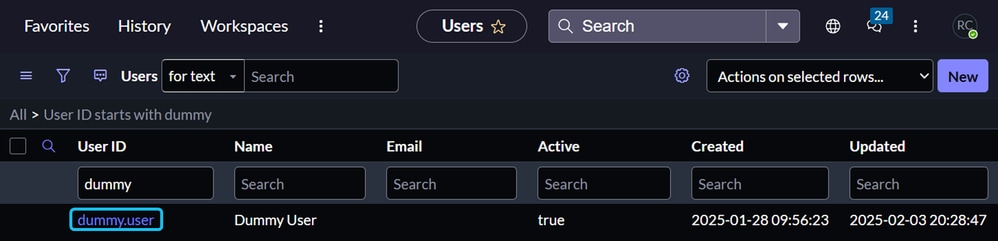
6. Cliquez sur l'onglet Rôles, puis sur Modifier.
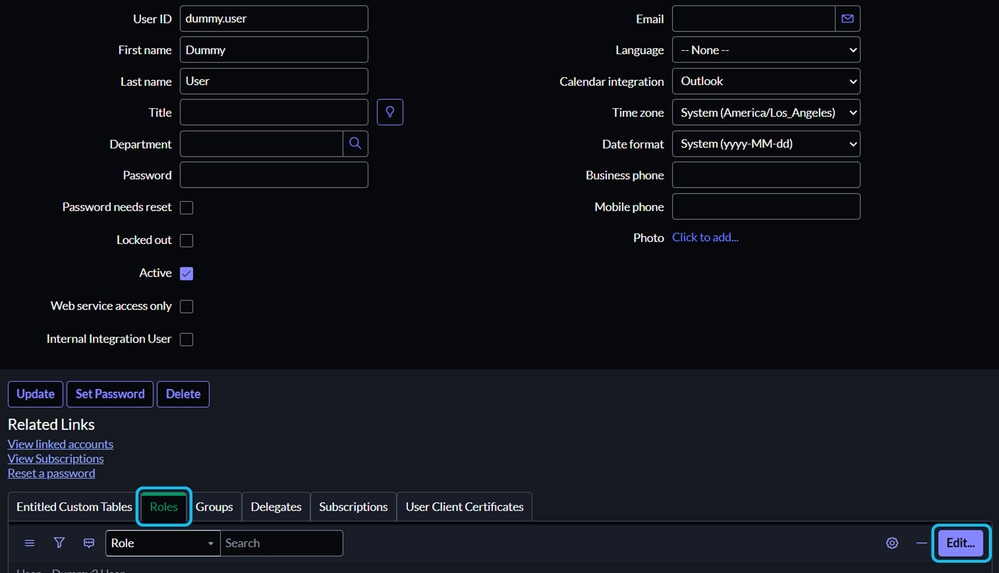
7. Ajoutez les rôles requis pour une intégration réussie :
- Admin
- Catalog_admin
- Importer_transformateur
- Admin_inventaire
- Utilisateur_Inventaire
- Itil
- Mid_server
- Pa_admin
- Personnaliser_les choix
- Service_Web_admin
- Tous les rôles commençant par x_caci.
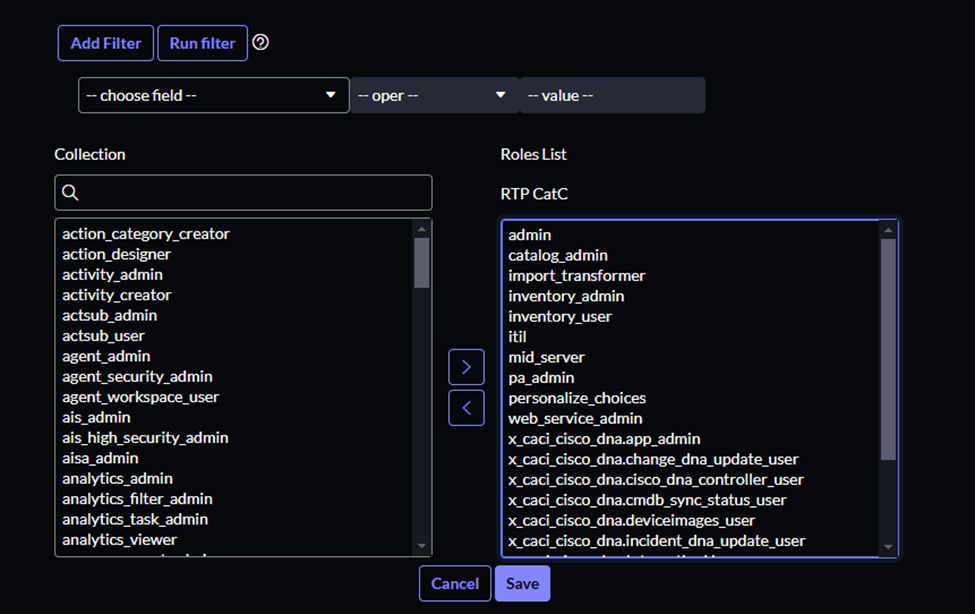
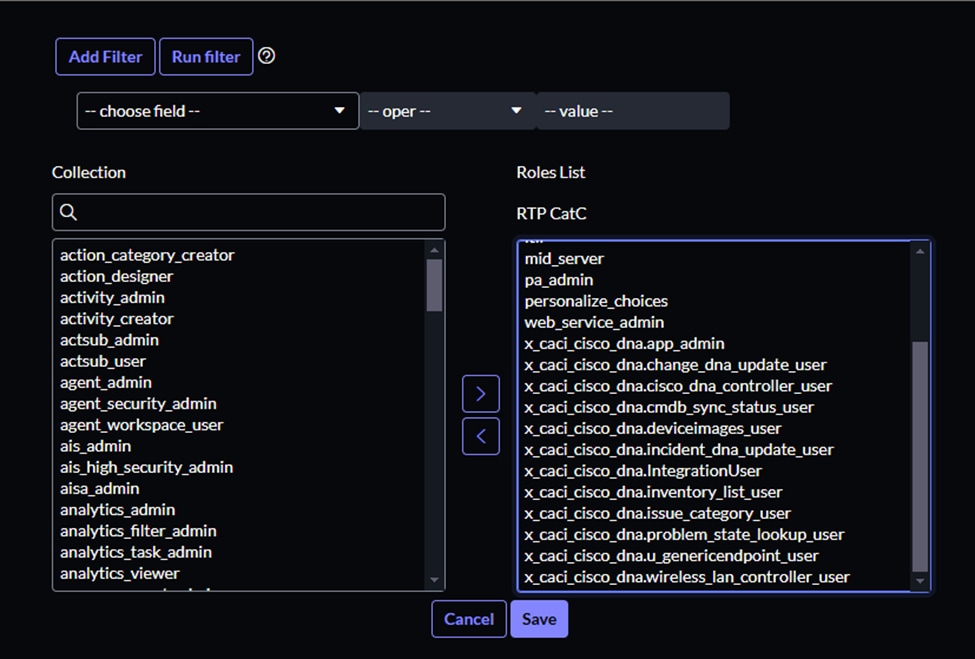
8. Cliquez sur le bouton Enregistrer.
· L'attribution du rôle mid_server à cet utilisateur élimine la nécessité de créer un utilisateur distinct spécifiquement pour le serveur MID dans une étape ultérieure.
9. Déconnectez-vous de ServiceNow et vérifiez les identifiants du nouvel utilisateur.
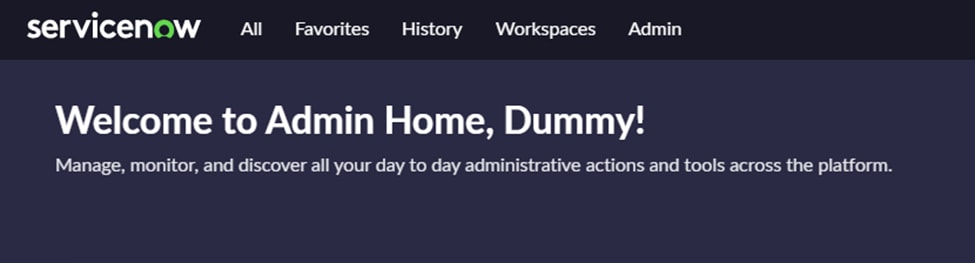
Section 3 : Configuration du serveur MID
Avant de télécharger et de déployer le package de serveur MID, sélectionnez l'un des systèmes d'exploitation compatibles suivants pour la machine virtuelle (VM) :
· Ubuntu
· CentOS
· RedHat
•Fenêtres
Déployez la machine virtuelle. La machine virtuelle doit disposer d'un accès Internet et d'un accès HTTPS à ServiceNow et à Cisco Catalyst Center.
1. Dans le champ de recherche ServiceNow GUI, tapez mid et sélectionnez Downloads.
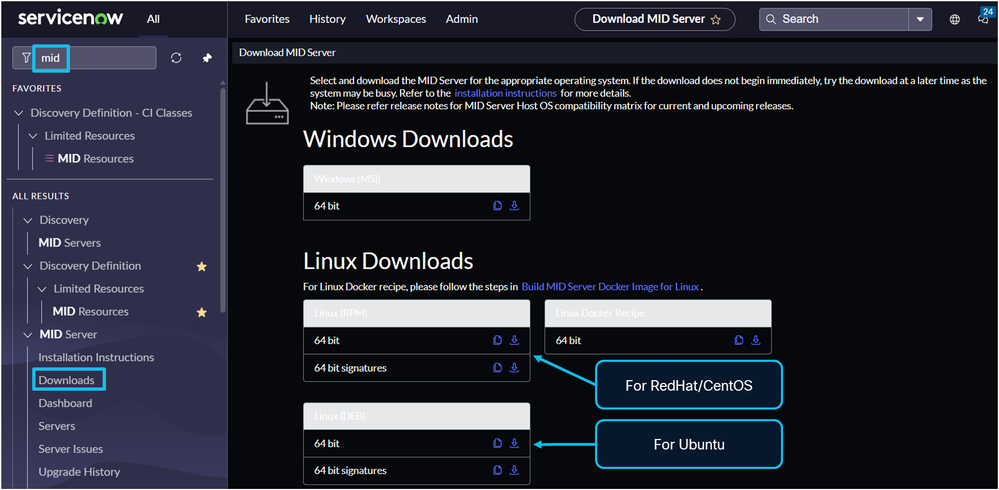
2. Téléchargez le package d'installation du serveur MID. Vous pouvez soit :
· Téléchargez-le sur un ordinateur local, puis transférez-le sur le serveur de VM.
· Accédez au terminal de la VM et utilisez la commande wget avec l'URL du package pour le télécharger directement sur le serveur de VM.
· Cliquez sur l'icône Copier, située à côté de l'icône Télécharger, pour copier l'URL du package.

Remarque : Cette section fournit des exemples d'utilisation de l'interface de ligne de commande (CLI) d'Ubuntu. Les étapes de déploiement du package de serveur MID varient pour les machines virtuelles CentOS, RedHat ou Windows. Pour plus d'informations, référez-vous à la documentation ServiceNow externe, "Installer un serveur MID sur Linux" et "Installer un serveur MID sur Windows" disponible sur le site Web ServiceNow.
3. Utilisez le guide « Install a MID server on Linux » pour télécharger et déployer le package MID server sur la machine virtuelle.
Utilisez la commande wget avec l'URL du package d'installation du serveur MID pour télécharger le package.


Installez le package DEB.

Obtenez les privilèges root en utilisant sudo -i et changez les répertoires en /opt/servicenow/mid/agent.
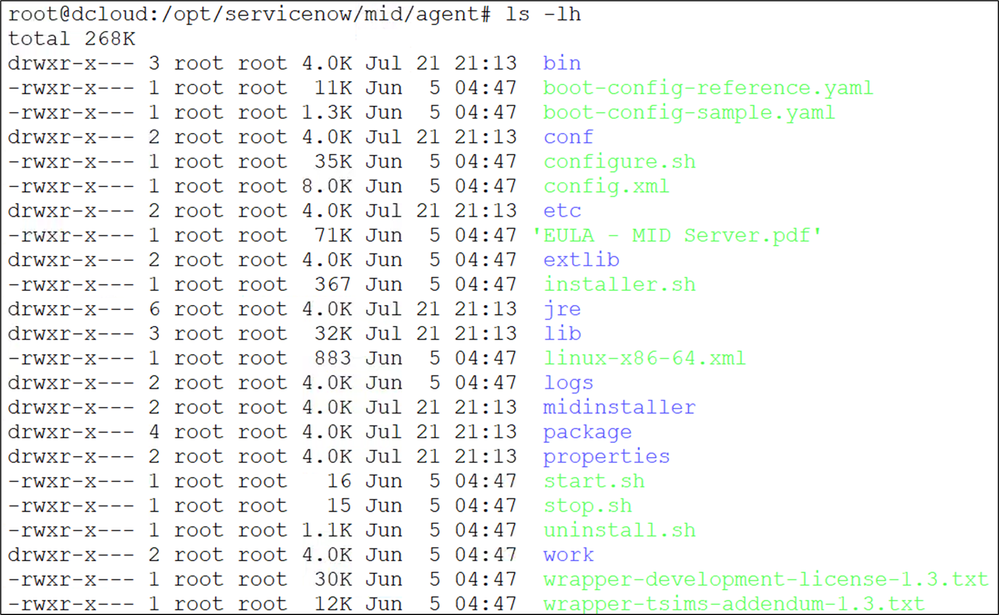
4. Configurez le serveur MID en exécutant le script installer.sh bash (./installer.sh) et en complétant les invites.
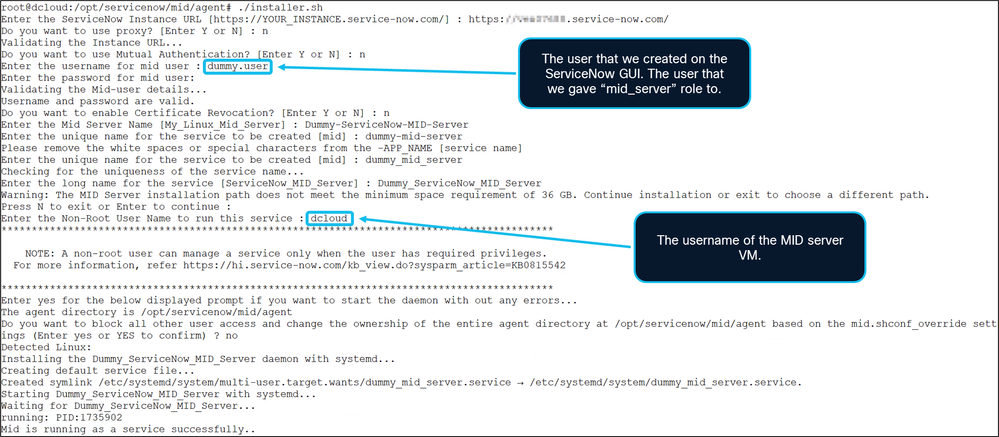
5. Pour vérifier si le serveur MID a démarré, exécutez le script start.sh bash.

Si le serveur MID n'a pas démarré après la configuration, utilisez start.sh pour lancer ses services. Pour arrêter le serveur MID, exécutez stop.sh. Pour désinstaller le service de serveur MID, exécutez uninstall.sh.
Pour consulter les journaux récents détaillant les interactions entre Cisco Catalyst Center et ServiceNow, consultez le fichier logs/agent0.log.0

6. Arrêtez temporairement le serveur MID : ./stop.sh
7. Modifiez le fichier config.xml (par exemple, à l'aide de nano)
· Définissez mid.proxy.use_proxy sur false si aucun serveur proxy n'existe entre le serveur MID et ServiceNow.
· Définissez les valeurs TLS de true à false. Cette action désactive les vérifications de certificat, de chaîne de certificats et de liste de révocation de certificats et empêche les valeurs de la page « Stratégie de sécurité MID » de ServiceNow d'écraser les paramètres config.xml.
· Enregistrez les modifications.
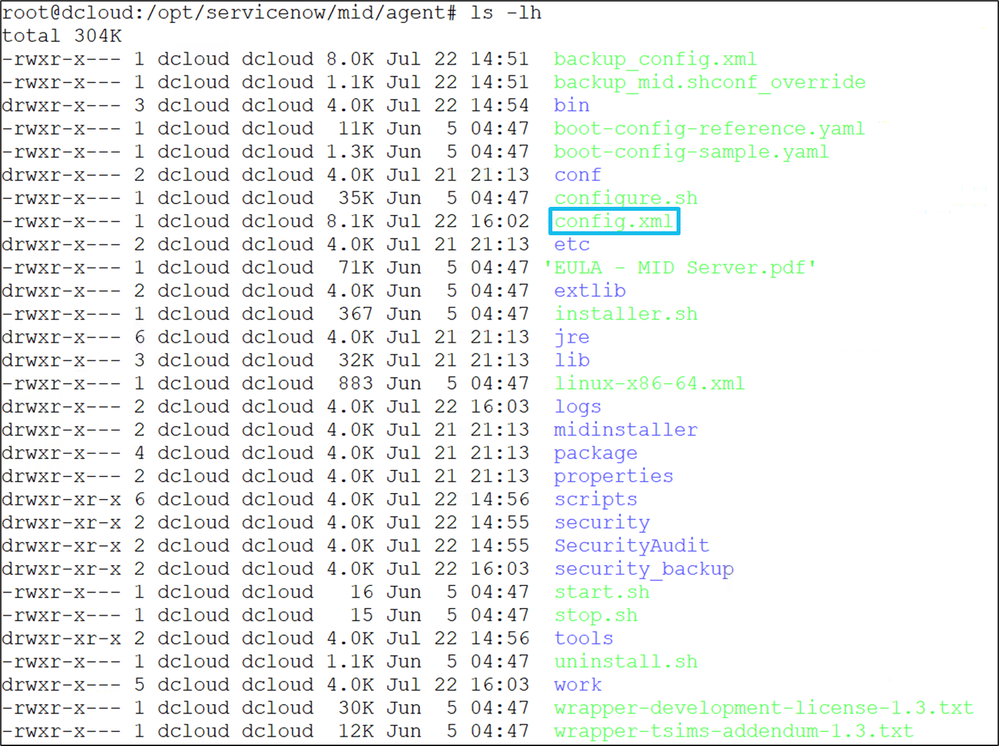


Dans l'interface utilisateur graphique de ServiceNow, accédez à la page MID Security Policy. Vérifiez que les valeurs de cette page correspondent aux modifications apportées dans le fichier config.xml du serveur MID. Une configuration correcte et des valeurs correspondantes permettent une fiabilité et une connectivité réussies pendant le processus de validation entre ServiceNow et le serveur MID.
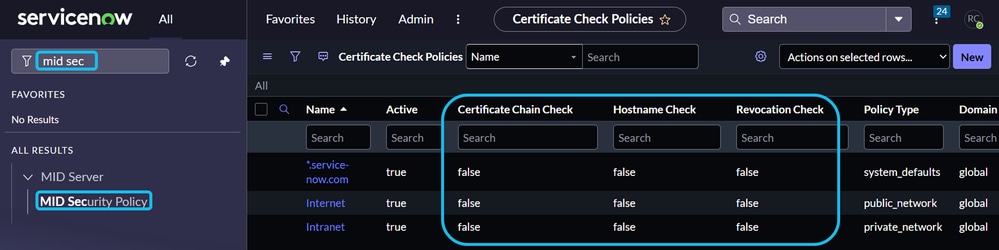

Remarque : Si la stratégie de votre entreprise impose l'utilisation de certificats, mettez à jour les paramètres appropriés sur ServiceNow et le serveur MID afin de garantir la mise en oeuvre correcte du certificat pour une connexion réussie.
8. Démarrez le serveur MID : ./start.sh

9. Dans l'interface utilisateur graphique de ServiceNow, saisissez mid dans le champ de recherche et sélectionnez MID Servers.
· Localisez l'entrée de serveur MID nouvellement créée (par exemple "Dummy-ServiceNow-MID-Server").
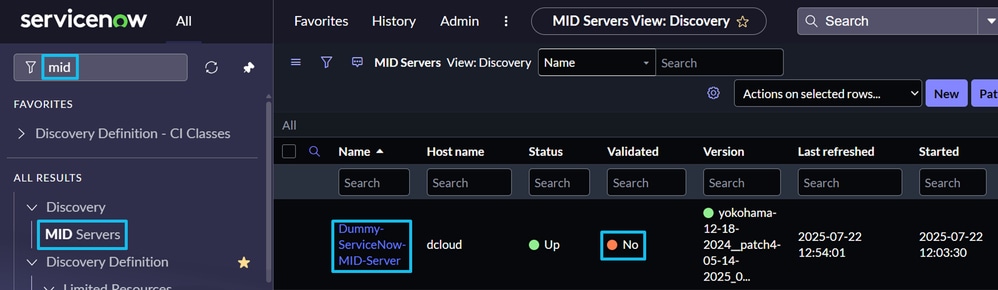
10. Cliquez sur l'entrée du serveur MID, puis sur Valider.
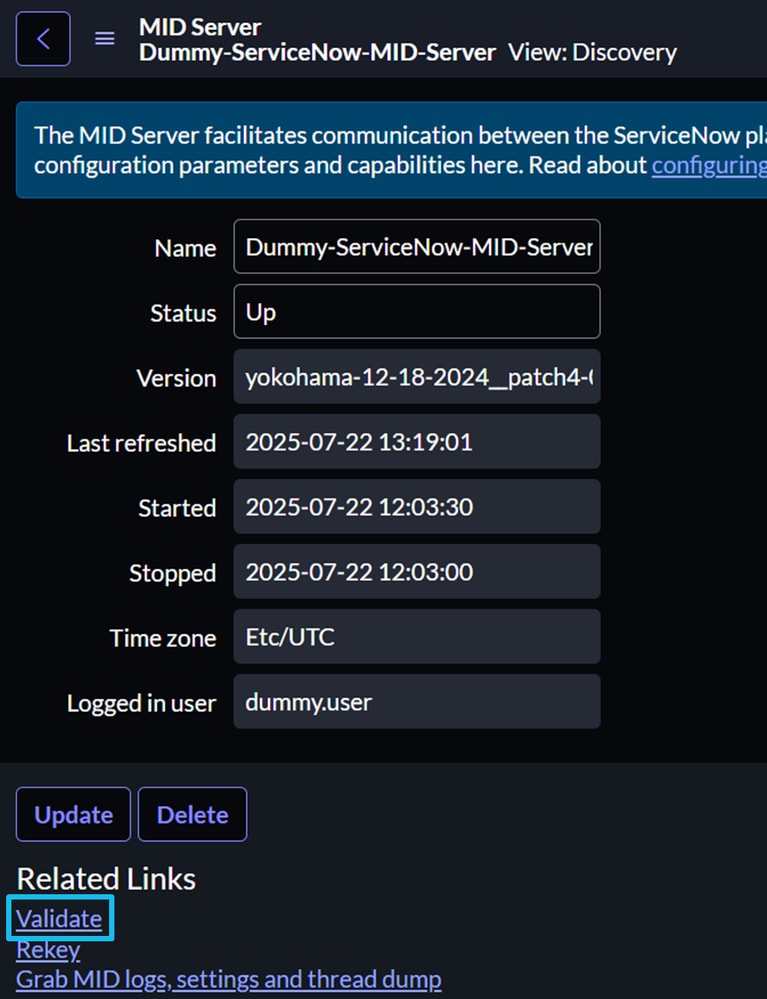
11. ServiceNow lance un processus de validation pour confirmer la connectivité, la configuration et les rôles attribués.
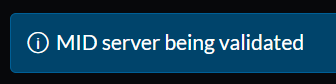
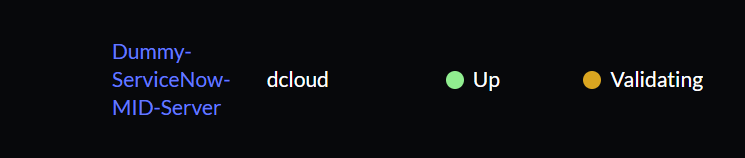
12. Le processus de validation prend généralement 5 minutes. Si l'état reste « Validation » pendant plus de 10 minutes, effectuez les vérifications suivantes :
· Vérifiez à nouveau les paramètres de configuration sur ServiceNow et le serveur MID.
· Vérifiez la connectivité HTTPS entre ServiceNow et le serveur MID.
· Si ces vérifications sont réussies, examinez le fichier agent0.log.0 sur le serveur MID à la recherche de certificats ou d'autres problèmes.
Une validation réussie, avec une configuration correcte et une connectivité HTTPS, affiche l'état attendu sur la page ServiceNow "MID Server".
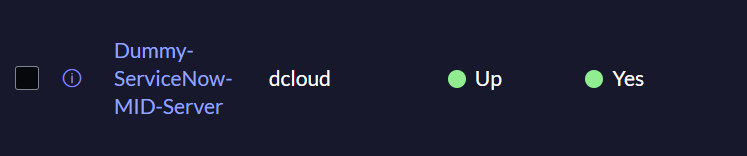
Section 4 : Créer une entrée CatC sur ServiceNow
1. Ouvrez l'interface utilisateur graphique de ServiceNow et saisissez « cisco » dans la barre de recherche. Sélectionnez Propriétés du contrôleur Cisco Catalyst.
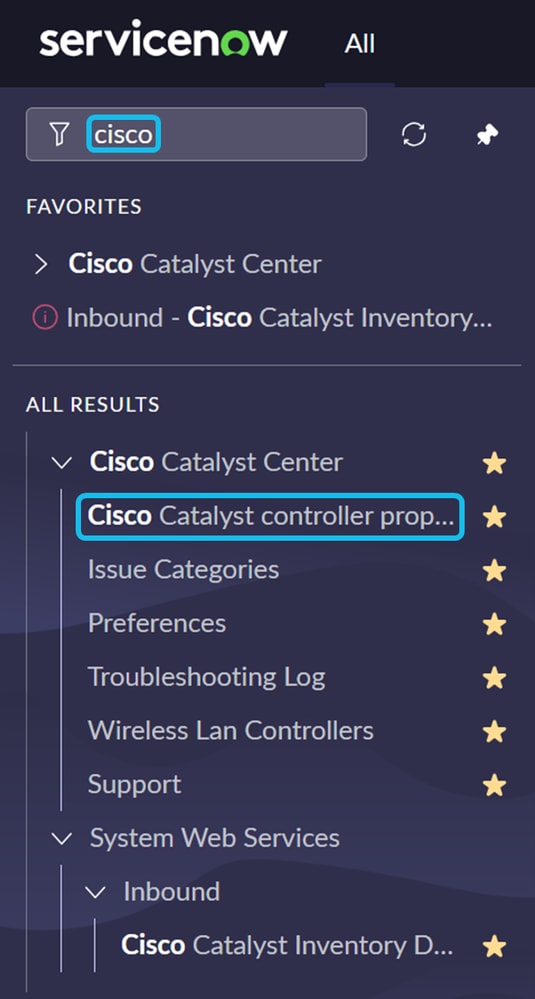
Cliquez sur New, renseignez les champs obligatoires, puis cliquez sur Submit.
Les mots de passe sont chiffrés et stockés en toute sécurité. Lorsque la propriété est utilisée pour générer le jeton x-auth-token pour les connexions CatC, le mot de passe est déchiffré si nécessaire.
La liste déroulante MID Server répertorie tous les serveurs MID disponibles dans votre instance ServiceNow. Sélectionnez le serveur MID que vous souhaitez utiliser pour communiquer avec CatC.


Section 5 : Démarrage de l'intégration dans l'interface utilisateur graphique CatC
1. Ouvrez l'interface utilisateur graphique de Cisco Catalyst Center. Accédez à Plate-forme > Gérer > Offres groupées. Saisissez itsm dans le champ de recherche.
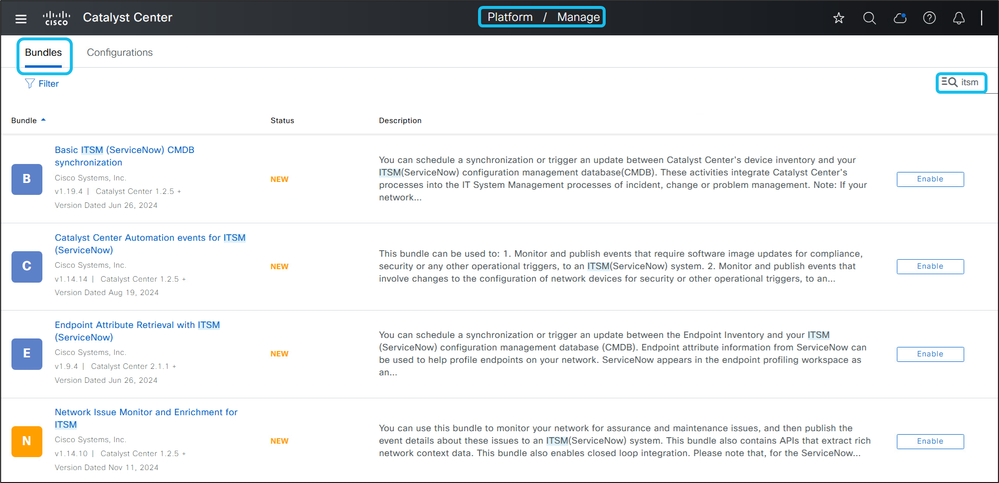
2. Cliquez sur Activer pour le bundle de synchronisation CMDB ITSM de base (ServiceNow). Dans la fenêtre contextuelle de confirmation, cliquez à nouveau sur Enable.

3. Cliquez sur Configure et renseignez les champs obligatoires :
- Nom d'instance : Entrez un nom descriptif pour l'instance ServiceNow.
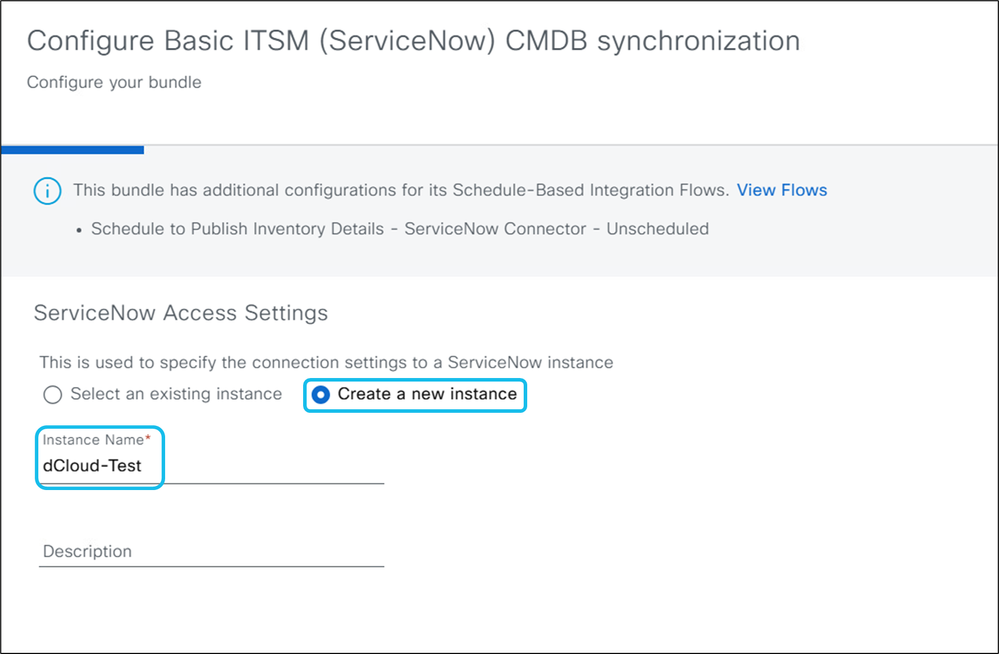
- URL, nom d'utilisateur et mot de passe : Entrez les informations d'identification de l'instance ServiceNow et testez la connexion. La communication entre CatC et ServiceNow utilise le port TCP 443.
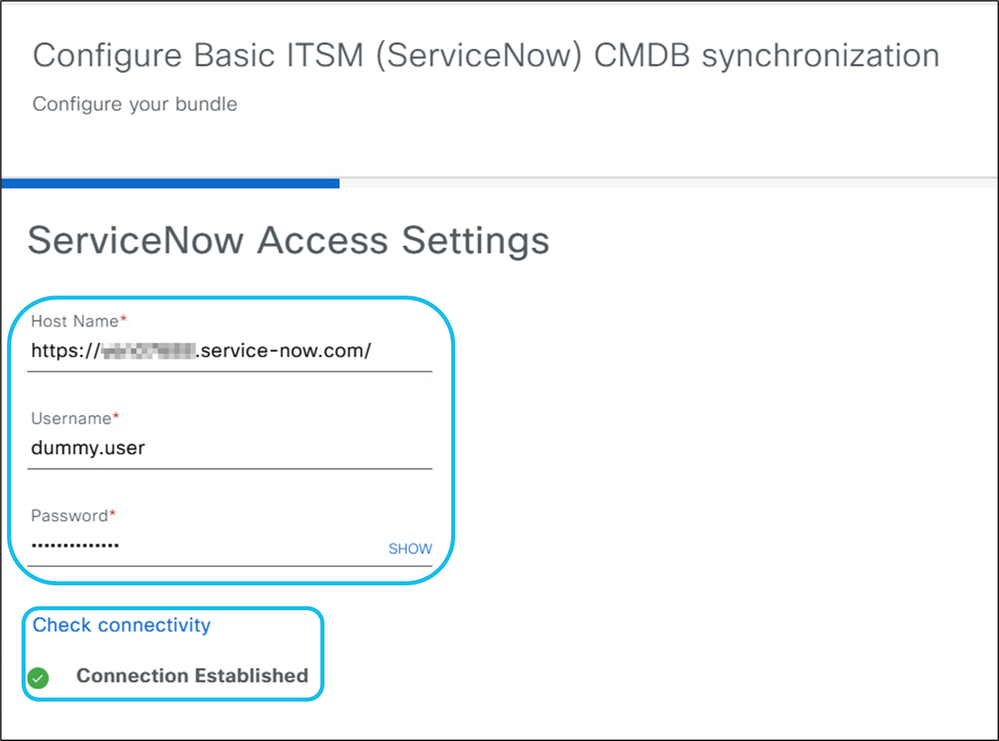

Remarque : Désactivez Multi-Factor Authentication (MFA) dans l'interface utilisateur graphique de ServiceNow pour permettre une intégration réussie. Si MFA est activé, une erreur est renvoyée au lieu du message « Connection Established » (Connexion établie).
4. Entrez un nom pour l'instance CMDB.
- Spécifiez les détails de la configuration CMDB, y compris les attributs de périphérique à synchroniser, la destination ServiceNow pour les détails CMDB, les paramètres de connexion, le mappage de transformation entre les familles de périphériques Catalyst Center et les classes ServiceNow Cl, le nombre maximal de périphériques par appel API et les informations sur la source de découverte.
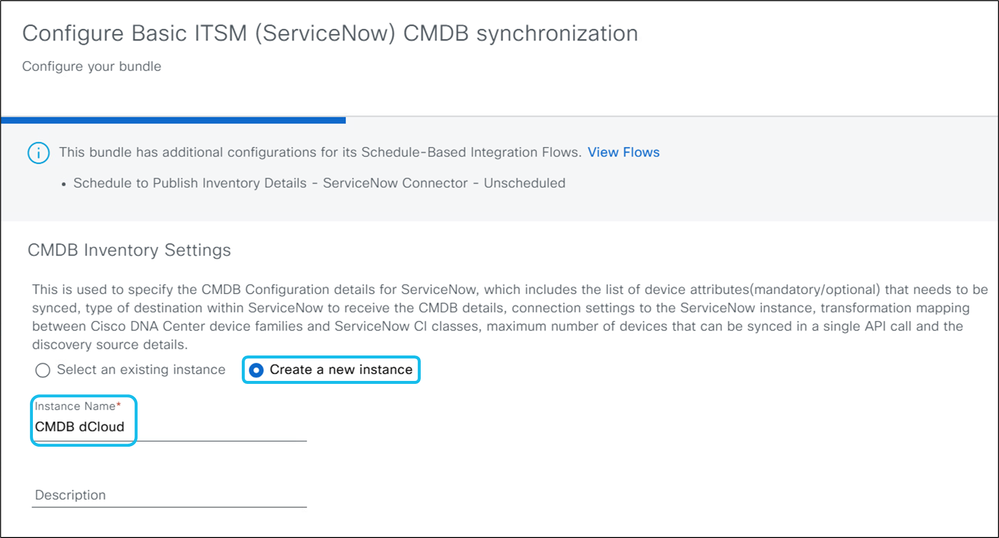
5. Sélectionnez Oui si l'application CatC est installée sur ServiceNow.
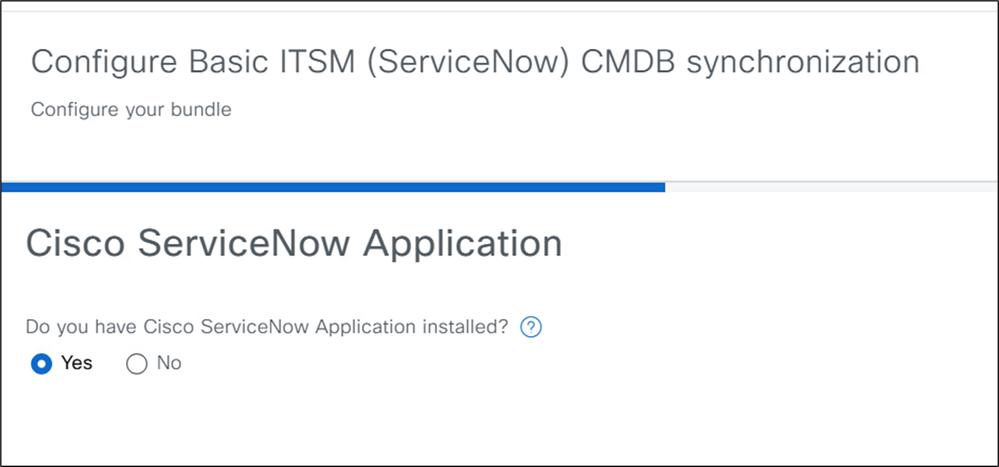
6. Choisissez Synchronize device inventory directly with CMDB. Cette option envoie des données à un point d'extrémité de l'API REST dans l'application CatC sur ServiceNow.
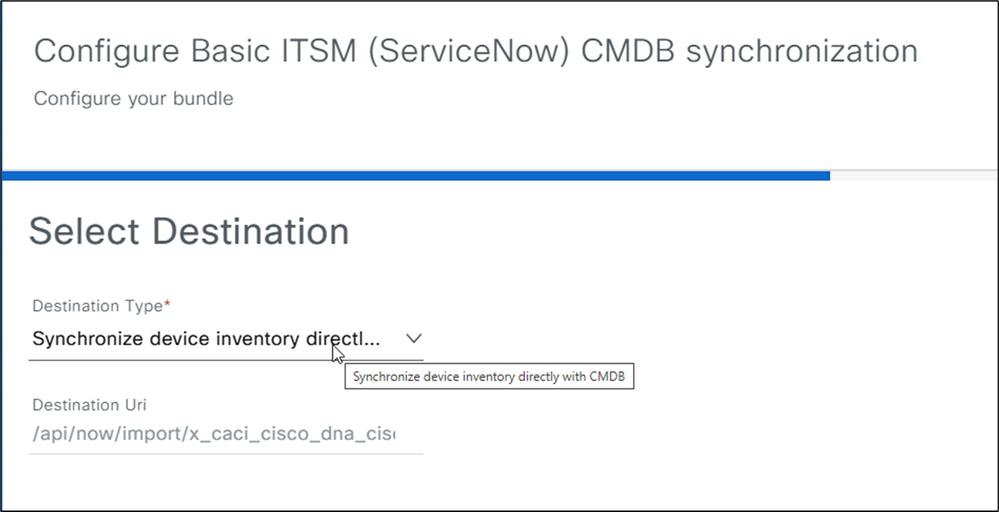
7. Utilisez les champs de données d'inventaire par défaut ou ajoutez d'autres champs si nécessaire. Cliquez sur Suivant sur la page Mettre à jour les transformations.
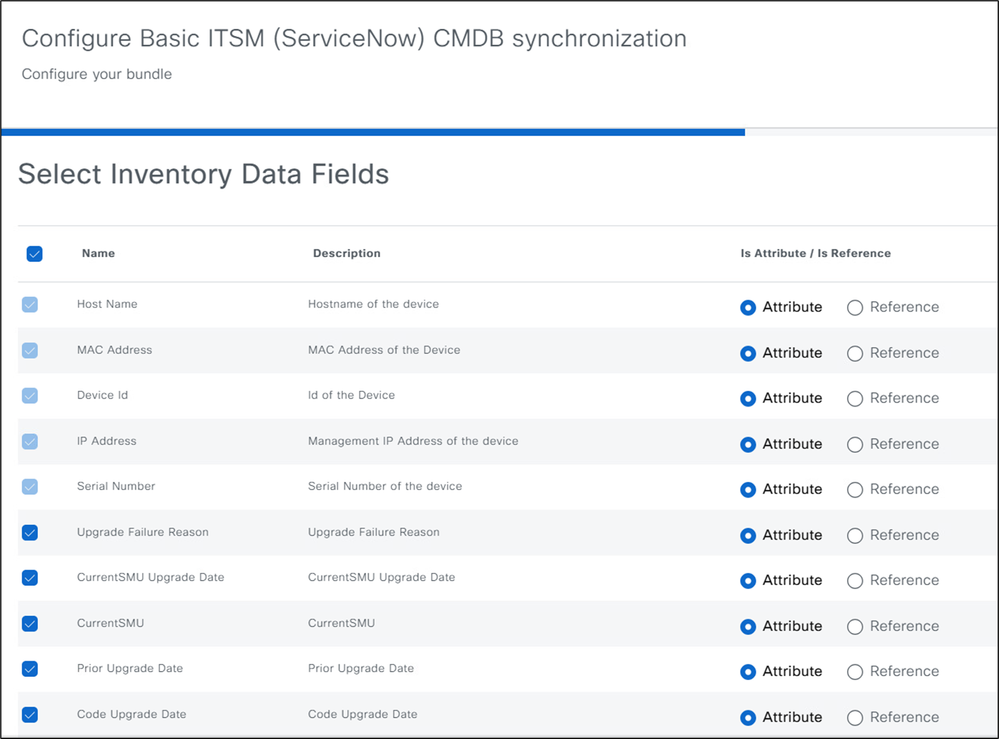
7. Dans cette section, les familles de périphériques sont mappées aux classes Cl dans ServiceNow. La plupart des familles de périphériques sont mappées, mais vous pouvez modifier les mappages. Seules les classes Cl valides sous la classe parent « Network Gear » peuvent être sélectionnées. Les classes valides apparaissent dans la section « Mise à jour des transformations » lors de la configuration du bundle de synchronisation CMDB ITSM (ServiceNow) de base.
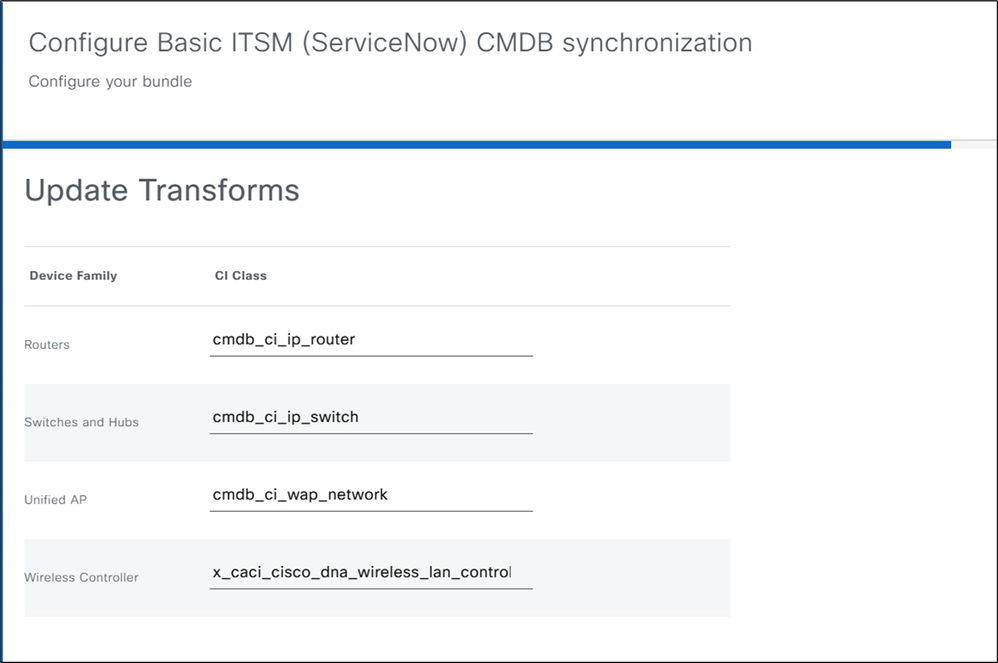
8. Dans la liste déroulante Identificateur source (correspondance exacte), sélectionnez Cisco Catalyst Inventory, Other Automated, ou un identificateur personnalisé créé dans ServiceNow. Le CatC récupère la liste Cl via l'API. Ce champ est destiné à la tenue d'enregistrements et n'a pas d'incidence sur le comportement du système. Dans le champ Articles stockés par itération, entrez une valeur faible (par exemple 25 ou 100). Cela permet à ServiceNow d'avoir suffisamment de temps pour traiter chaque lot avant l'envoi du lot suivant.
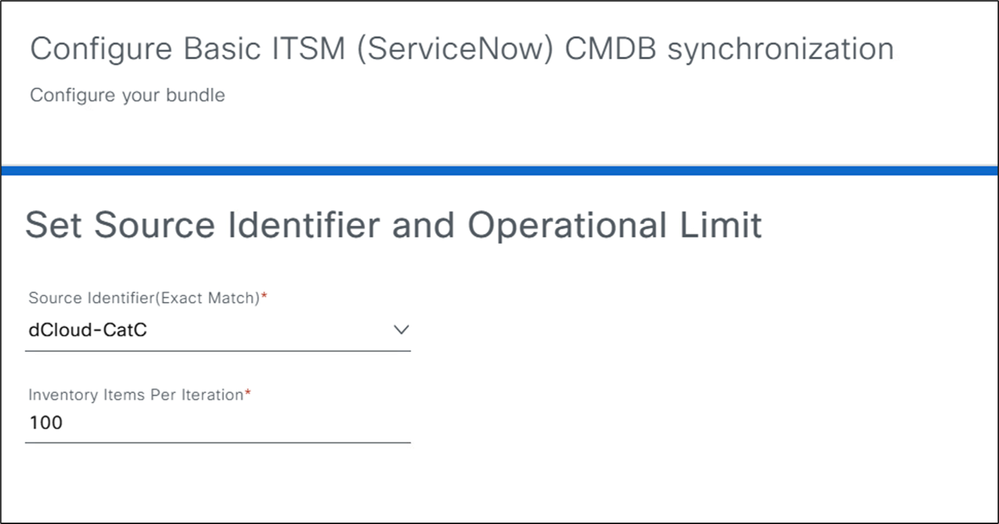
9. Consultez la page de résumé du bundle de synchronisation CMDB ITSM de base (ServiceNow). Cliquez sur Configure pour terminer la configuration.
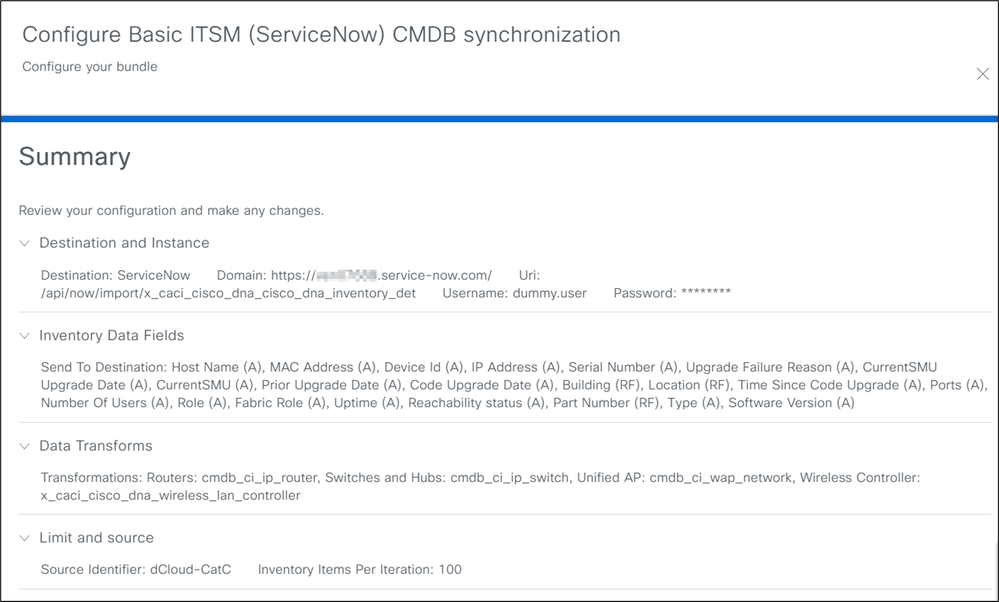
Le bundle a été configuré !
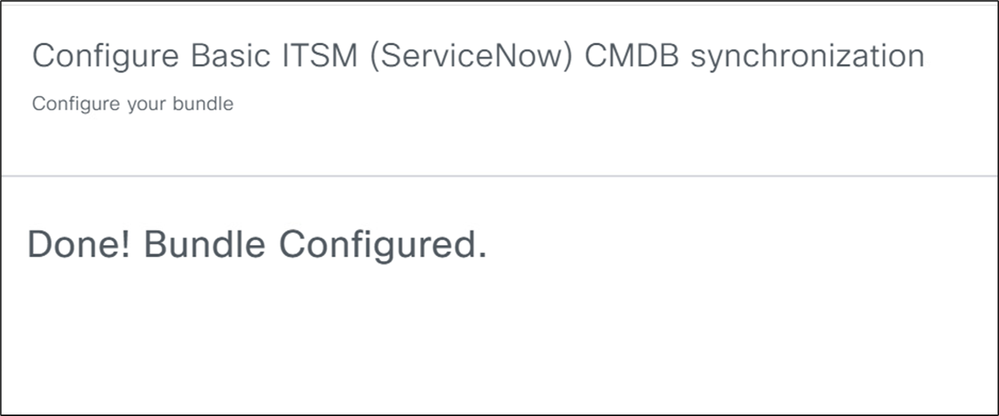
10. Retournez à la page Bundles et sélectionnez Basic ITSM (ServiceNow) CMDB Synchronization.
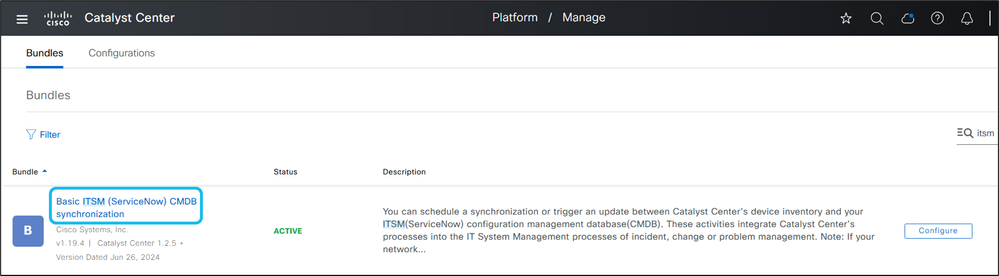
11. Accédez à l'onglet Sommaire, développez Flux d'intégration, et sélectionnez Planifier pour publier les détails de l'inventaire - Connecteur ServiceNow.
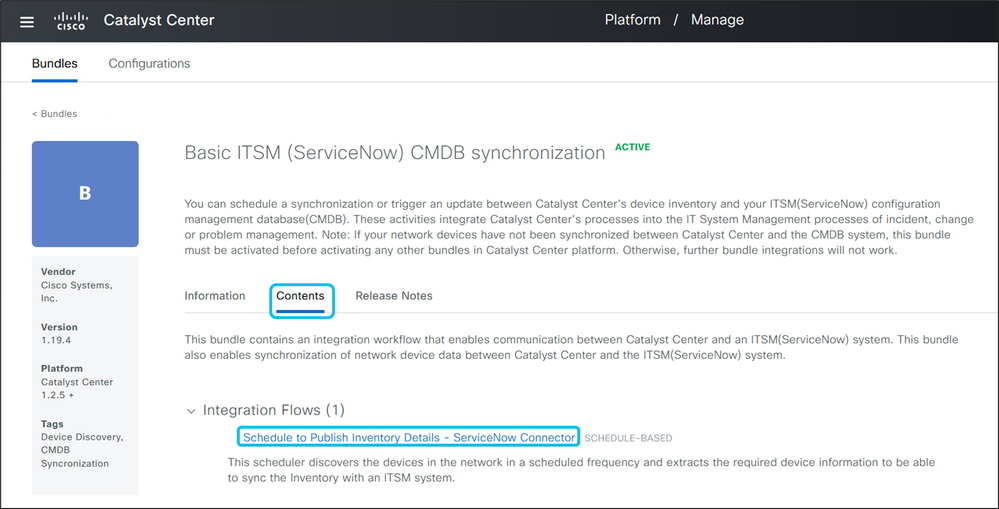
12. Définissez un planning quotidien ou hebdomadaire, ou exécutez la synchronisation immédiatement pour envoyer les données des périphériques gérés de CatC à ServiceNow.
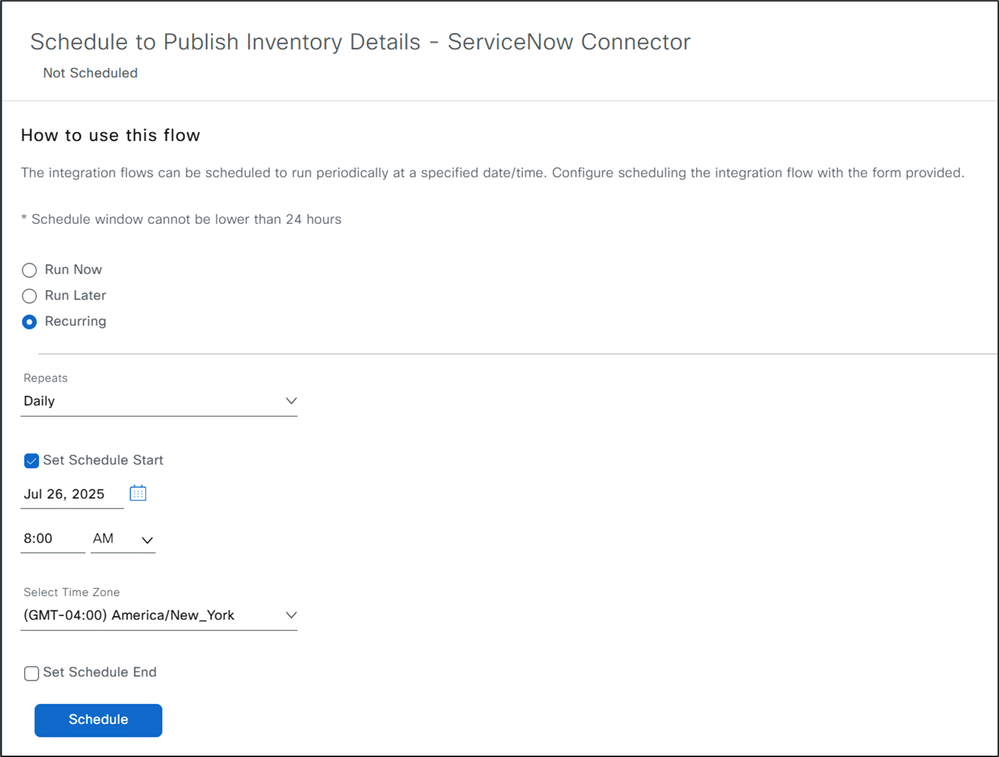
13. Nous pouvons également exécuter le processus de synchronisation immédiatement pour afficher les périphériques gérés à partir de la page d’inventaire CatC dans la liste des périphériques de l’élément de configuration CMDB ServiceNow.
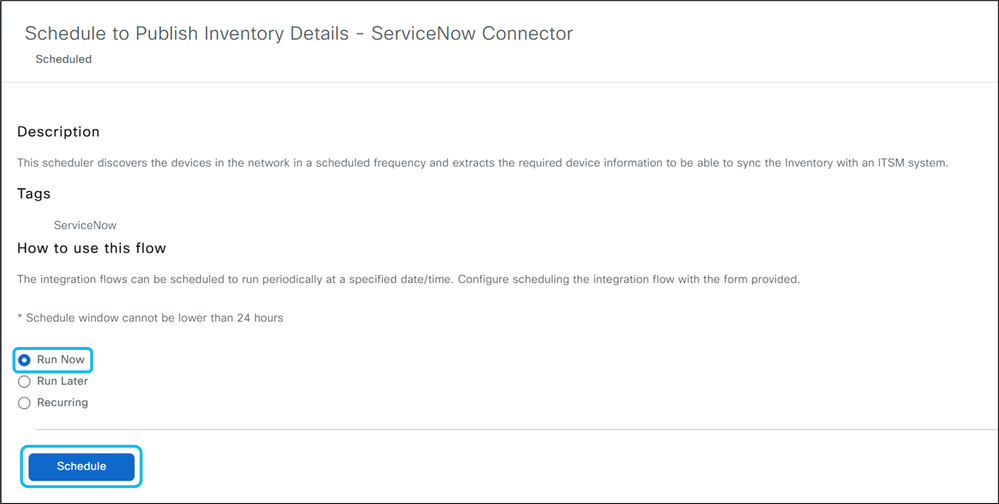
14. Accédez à Plate-forme > Tableau de bord d'exécution pour afficher l'état et la réussite de la synchronisation d'inventaire CMDB.
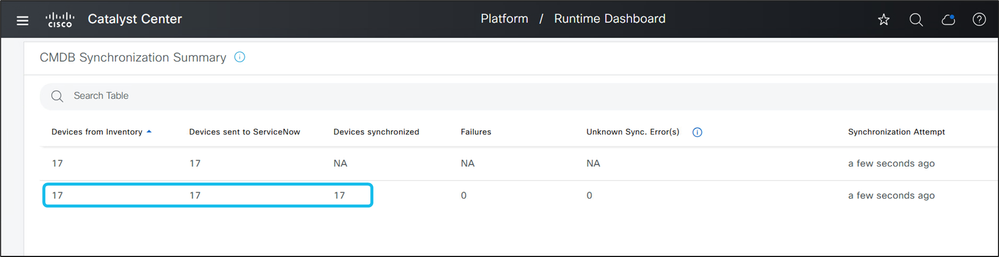
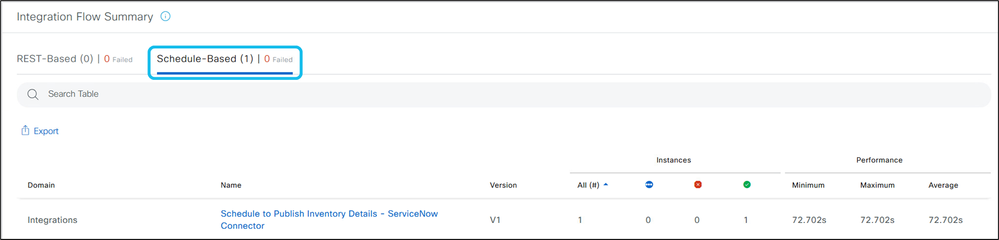
15. Dans l'interface utilisateur graphique de ServiceNow, entrez cmdb_ci.list dans la barre de recherche et appuyez sur Entrée. Vérifiez que les périphériques gérés de l'inventaire CatC apparaissent dans la liste des périphériques CMDB Cl et sont associés à l'identificateur source correct.
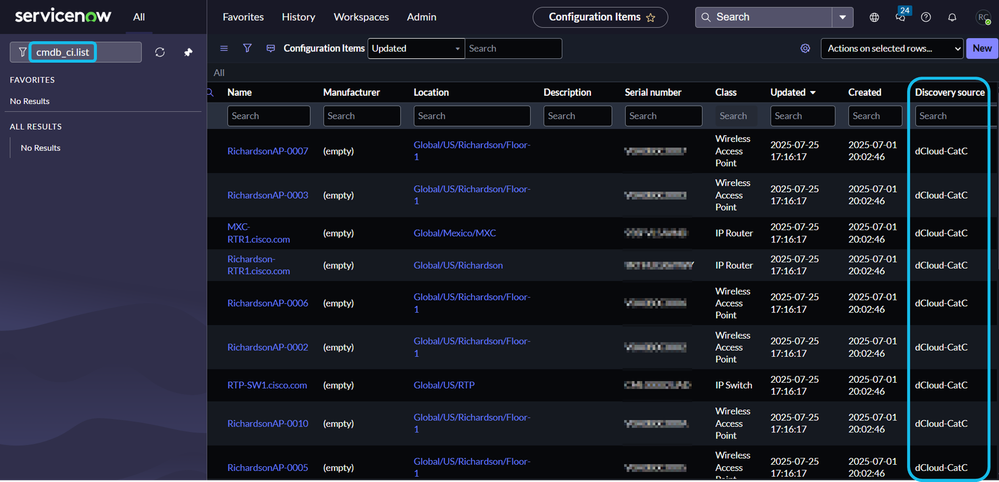
J'espère que ce workflow a été utile !
Références
Guide d'intégration ITSM de Cisco Catalyst Center, version 2.3.7.x
Documentation externe sur la fonctionnalité avec l'intégration de Cisco Catalyst Center avec ServiceNow :
Portée Concepts sous-jacents de l'intégration de Catalyst Center et ITSM
Synchroniser l'inventaire Catalyst Center avec le système CMDB ServiceNow
Utilisation de Catalyst Center Network Issue Monitor et Enrichissement pour ITSM
Surveiller les événements SWIM (Catalyst Center Automation) pour ITSM
Historique de révision
| Révision | Date de publication | Commentaires |
|---|---|---|
1.0 |
17-Nov-2025
|
Première publication |
Contribution d’experts de Cisco
- Joshua SpragueIngénieur-conseil technique de livraison client
Contacter Cisco
- Ouvrir un dossier d’assistance

- (Un contrat de service de Cisco est requis)
 Commentaires
Commentaires